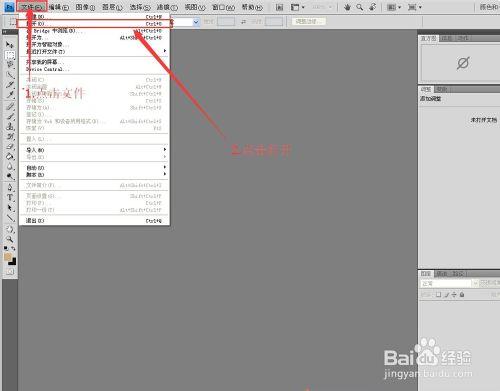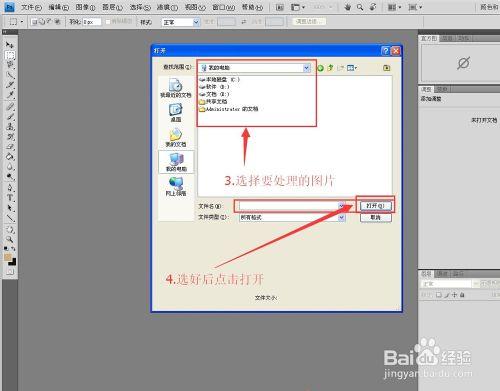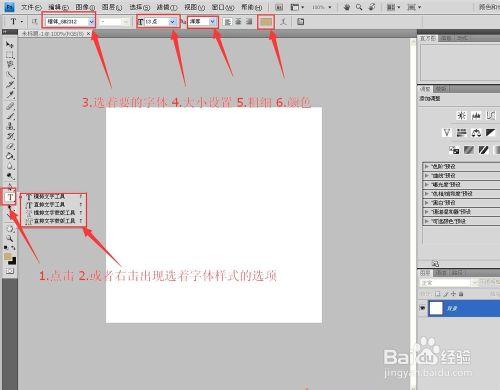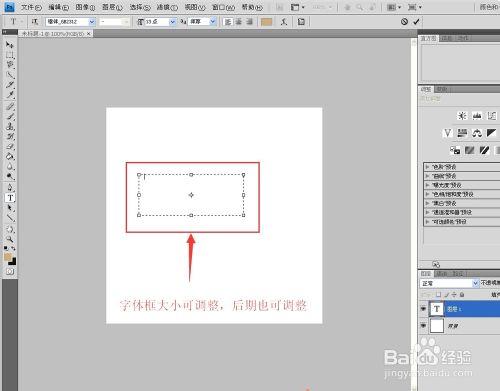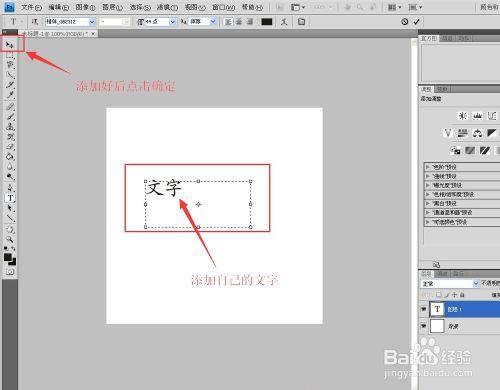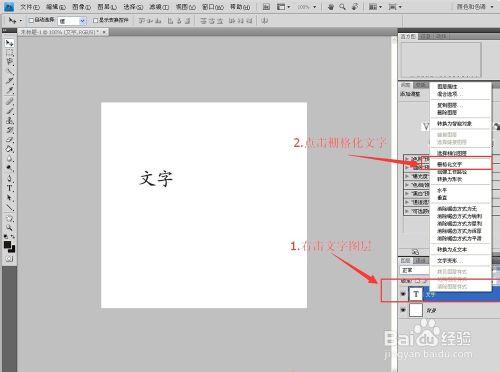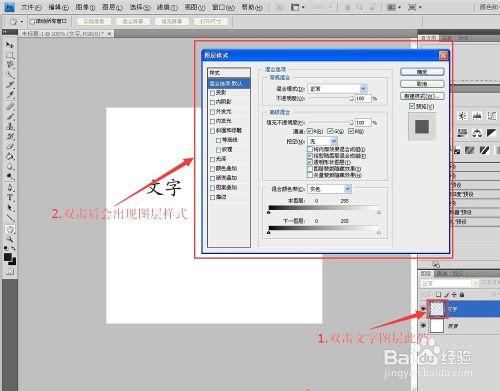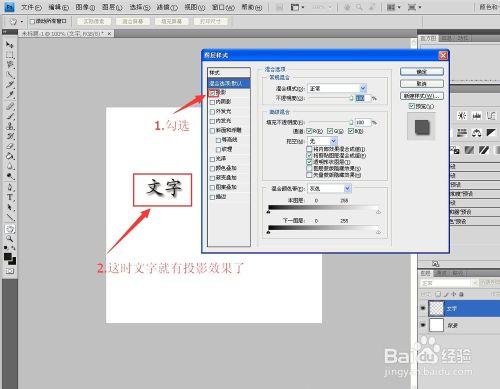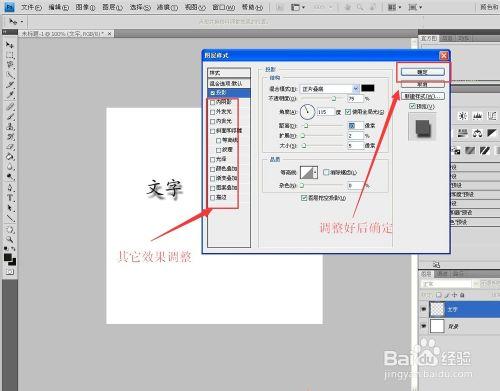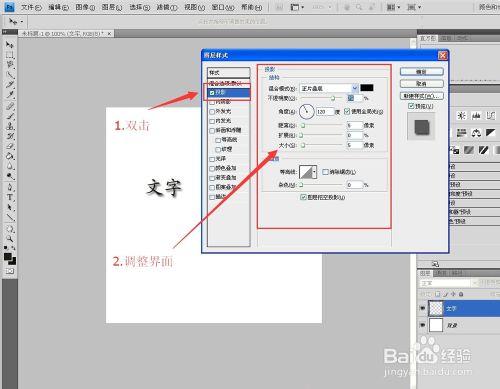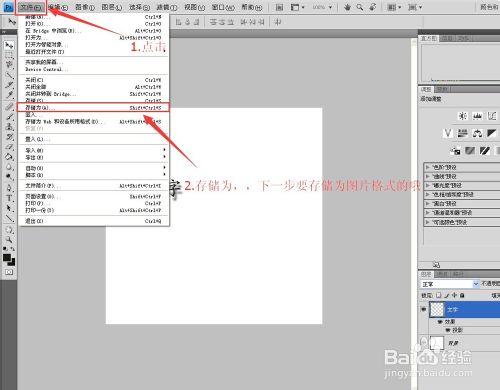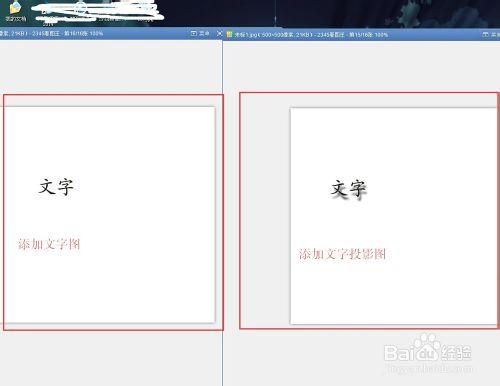對於ps初學者來說想在圖片中添加自己的文字比較困難,尤其製作投影字體的效果,根據個人經驗,今天就有小編一一交大家怎麼在圖片中添加文字及製作出投影效果。(本文主要以ps4版本為例,ps為Photoshop減縮。)
工具/原料
筆記本、臺式電腦。
安裝好的ps軟件。
方法/步驟
打開安裝好的ps,打開自己要處理的圖片。(本文以一張白色背景圖片為例)
點擊工具中的文字工具,在這可以選著字體樣式,在設置字體、顏色大小等。(字體框、字體大小,顏色樣式後期也可調整)
鼠標移動到圖片中,在需要的部位點擊移動字體工具框,然後點擊框內即可輸入文字。
輸入文字完成後點擊指針圖標,表示確定。(確定後如果對位置不太滿意還可以把鼠標移到字體位置進行調整或鍵盤上上下左右調整。)
如果輸錯了,也可進行雙擊字體圖層重新編輯,設置好後點擊箭頭圖標確定,然後進行圖片保存了,字體添加就完成了。
製作投影字體,前步驟是一樣的添加文字,文字添加好後就要對文字進行刪格化了。(前步驟一樣就不再重複講解了)
這時要把圖冊樣式調出來,方法:點擊雙擊柵格化的文字圖冊。
然後把圖層樣式中投影勾選出來,這時文字就會有投影效果了。
當然這是系統預設置的,不滿意的話可以雙擊投影,在右側進行調整投影效果。(你要其它效果的話也是可以調整的,調整好後點擊確定)
這時保存就可以了,(字體添加和投影效果就這麼簡單,然後我們對比一下)
注意事項
存儲時要存儲為JPG、JPGE等文字格式,不然圖片不能顯示的。